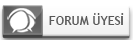14-11-2019, Saat: 09:57
(03-01-2019, Saat: 16:31)halisyalcinkaya yazdı: Arkadaşlar Multiecuscan yazılımının 4.2 sürümü çıktı, eklidir. (full) @mufukDünyayı gezdim meğer dostların arasındaymış program kurulumu biraz teferruatlı ve biraz zor görünüyor o yüzden şimdi hiç karıştırmayacağım ilerde şeytan dürter haydi bismillah der bir deneriz.Şimdilik eskisi iş görüyor.Paylaşımı yapan arkadaş bir teşekkürü hakediyor.
http://dosya.co/0xvor0kh0ry2/MultiEcuScan_v4.2.rar.html
1. Kayıt defteri anahtarlarının kaldırılmasıyla önceki sürümü kaldırıyoruz. Revo Uninstaller veya benzeri araçları kullanmak en iyisidir. Ve gelişmiş temizlik kullanın.
2. "SetupMultiecuscan42.msi" dosyasını yüklüyoruz - burada varsayılan: C: \ Program Files (x86) \ Multiecuscan \ [Windows 64-bit].
2. "b-mes42crk" klasöründeki tüm dosyalar yukarıda belirtilen yere kopyalanır (birisi MES'in yüklendiği şekilde yolu değiştirmezse).
DİKKAT !!! WİNDOWS KULLANICISININ KLASÖRE YAZMA YETKİSİ OLMALIDIR -
3. Konumda olmak: "C: \ Program Files (x86) \ Multiecuscan" yönetici olarak (sağ fare düğmesi - yönetici olarak çalıştır) dosyayı açın: "b-mes42.exe". MultiEcuScan arka planda açılır - olması gereken budur. Hiçbir şeyi kapatmıyoruz! Açılan bu Hata penceresi bile!
4. "b-mes42.exe" de çalıştıktan sonra, "Yerel HDD_VSN ve Yeni Seri" yi seçin (varsayılan olarak olmalıdır) ve "SN" ve "HDD VSN" alanlarının dolu olup olmadığını kontrol edin. Eğer öyleyse, "Compute!" Üzerine tıklayın.
Her şey yolunda giderse, "HW ID" alanı doldurulacak ve İstatistikler görünecektir: "Tamamlandı. Tüm HDDID'ler ...". FEA'dan gelen bir hata olan pencerede Tamam'ı tıklayın; MES ve "b-mes42.exe" yi kapatmalıyız.
5. Bu diskte gerçekten yönetici haklarımız varsa, yukarıdaki işlemler iki dosya (j / w yolu), yani "mes42.reg" ve "mes42hash.dat" oluşturmamıza neden oldu. Tıklayın, yani "mes42.reg" normalde sol tıklayın ve kayıt defterine bir anahtar ekleyin (sistem gerçekten yapmak isteyip istemediğinizi soracaktır - kabul ediyoruz). Başaracağımız bize bildirilecektir.
6. Bir yönetici olarak (farenin sağ tuşu - yönetici olarak çalıştırın) dosyayı açtık: "b-mes42.exe" ve OTOMATİK olarak KAYITLI MES ile bizi açar ve böylece programa her girişimizde!
7. Çıkmak için, MES'i kapatın ve sonra otomatik olarak kapatın: "b-mes42.exe".
8. HER ZAMAN girmek için açtık: "b-mes42.exe" yönetici olarak! Masaüstünüzden simge yok!
Programı kurduğumuz dizindeki simge değil. Sadece ve münhasıran: "b-mes42.exe" yönetici olarak!
9. İnternet erişimi olmayan dizüstü bilgisayar ve bilgisayarlarda kullanılması tavsiye edilir.